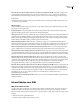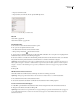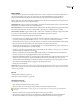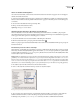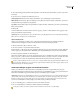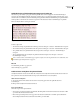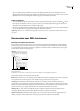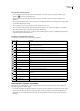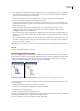Operation Manual
INDESIGN CS3
Handboek
494
De plaatsaanduidingstekst wordt voorzien van het label en het element wordt toegevoegd aan het deelvenster Structuur.
12 Selecteer de tekst die het eerste onderliggende element vertegenwoordigt en klik vervolgens op het bijbehorende label
in het deelvenster Labels. Herhaal deze bewerking totdat u alle onderliggende plaatsaanduidingstekst hebt gelabeld.
Belangrijk: Wanneer u plaatsaanduidingstekst een label geeft, mag u de spatiëring of statische tekst die tussen de elementen
behouden moet blijven, niet selecteren. Label alleen de tekst die u wilt vervangen door XML-inhoud.
13 Controleer in het deelvenster Structuur of de hiërarchie die u hebt gemaakt met de labels, overeenkomt met de
structuur van de XML-inhoud die u wilt importeren.
XML importeren en samenvoegen
Nadat u plaatsaanduidingskaders, tabellen en tekst hebt gemaakt en voorzien van labels, en u hebt gecontroleerd of uw
document en het inkomende XML-bestand dezelfde labels en structuur hebben, kunt u XML-inhoud in uw layout
importeren.
Gebruik de optie Inhoud samenvoegen wanneer u XML importeert in plaatsaanduidingen (of bestaande inhoud in uw
document vervangt). Bij het samenvoegen van inhoud worden elementen met dezelfde structuur en labels in uw document
vervangen door de geïmporteerde XML-elementen. U kunt extra opties voor het importeren gebruiken om geïmporteerde
inhoud die niet overeenkomt met de documentstructuur uit te sluiten (filteren), om documentitems waarvoor geen
overeenkomende items zijn gevonden of die zijn vervangen door de geïmporteerde XML te verwijderen, en om herhaalde
XML-elementen te klonen.
Als het geïmporteerde XML-bestand elementen bevat die niet in het document zijn gevonden, worden deze elementen in
het deelvenster Structuur geplaatst zonder dat ze in de layout van uw document worden opgenomen.
Houd rekening met de volgende punten voor de beste resultaten bij het samenvoegen van XML in plaatsaanduidingen:
• Voorzie plaatsaanduidingen van labels die dezelfde labelnaam hebben als het XML-element dat de plaatsaanduiding
vervangt (of waarin u het element wilt laten doorlopen).
• Zorg ervoor dat alle spatiëring, regeleinden, tabs of statische tekst in plaatsaanduidingstekst zich buiten de
plaatsaanduidingselementlabels bevindt, maar binnen het bovenliggende element voor het artikel.
• Selecteer Inhoud van alleen-spatie-elementen niet importeren bij het importeren van de XML. (Met deze optie blijven
spatiëring en statische tekst behouden als de XML-elementen die u importeert alleen uit spaties bestaan.)
XML samenvoegen in bestaande inhoud of plaatsaanduidingen
1 Open het InDesign-document dat de plaatsaanduidingen voor de XML-inhoud bevat.
2 Open het deelvenster Structuur (Weergave > Structuur > Structuur weergeven).
3 Kies Bestand > XML importeren (of kies XML importeren in het menu van het deelvenster Structuur) en selecteer het
XML-bestand dat u wilt importeren.
4 Selecteer XML-importopties weergeven
5 Selecteer Inhoud samenvoegen en klik op OK.
6 Als u de XML-inhoud wilt koppelen aan het oorspronkelijke XML-bestand, selecteert u Koppeling maken.
Het XML-bestand wordt weergegeven in het deelvenster Koppelingen en er verschijnt een geel waarschuwingsdriehoekje
als het XML-bestand wordt gewijzigd.
7 Selecteer desgewenst extra opties voor het importeren:
Dubbele tekstelementen klonen Wanneer u herhaalde XML importeert, wordt met deze optie één
plaatsaanduidingselement gekloond om een container voor elke record in het bestand te maken.
Alleen elementen importeren die overeenkomen met de bestaande structuur Hiermee worden de inkomende XML-
gegevens gefilterd. Elementen die niet in het deelvenster Structuur staan, worden niet geïmporteerd.
Inhoud van alleen-spatie-elementen niet importeren Met deze optie wordt spatiëring of statische tekst ingevoegd tussen
elementen in een plaatsaanduidingskader.